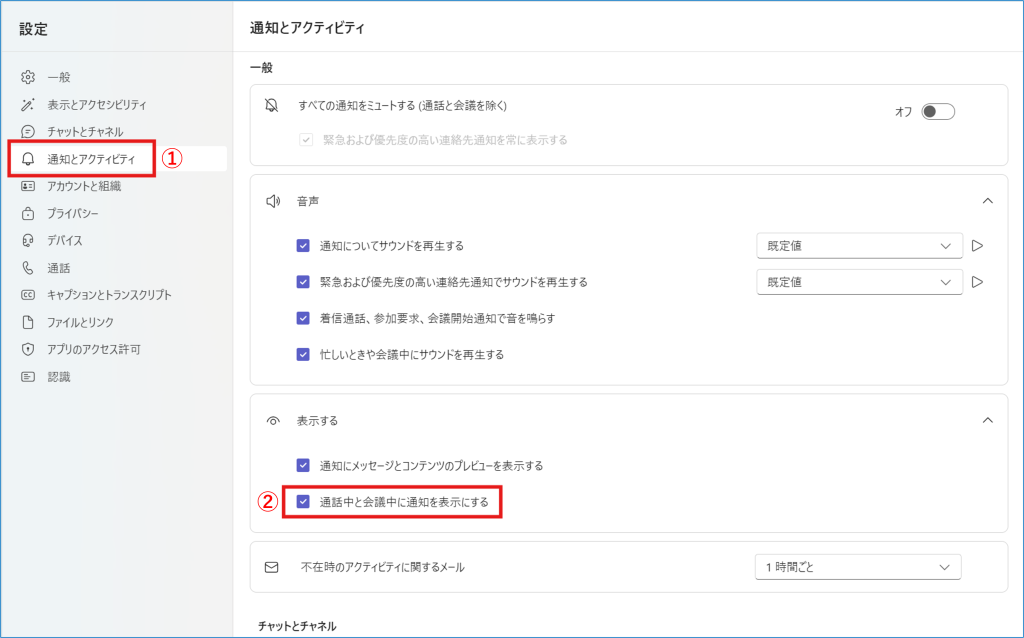会議中に通知が来ると画面右下にバナーが出ますが、画面共有をしていると会議とは関係ない内容が送られ気になる時もあるかと思います。
一時的に通知をミュートにする方法をご案内します
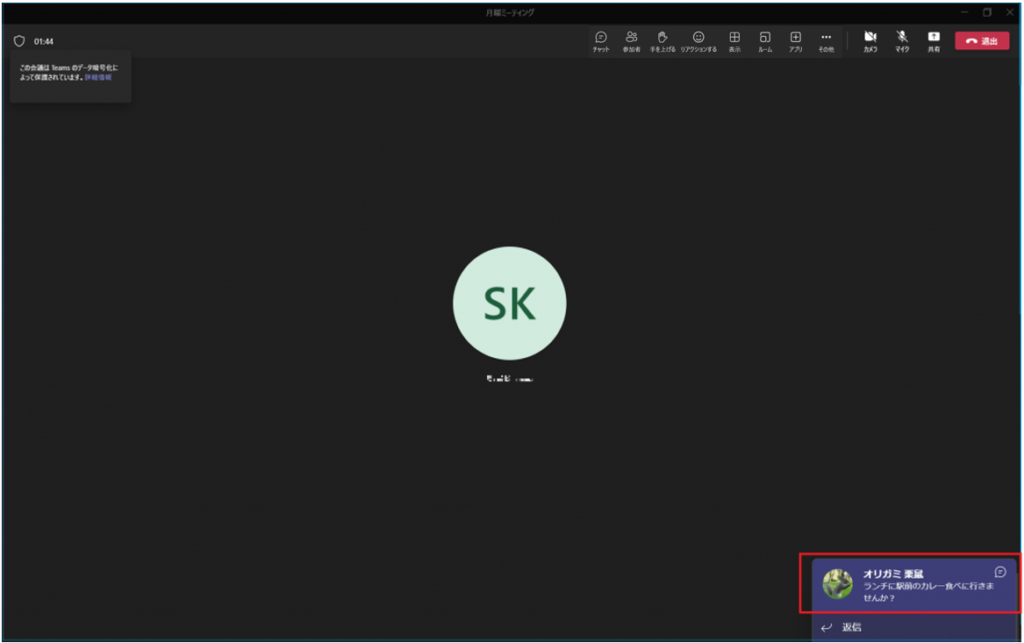
会議中にミュート設定をする
1.会議中、①「その他」メニューから②「設定」を選択し、③「通知をミュート」をクリックします。
表示が変わり、「通知を許可(=現在ミュート状態)」になります。
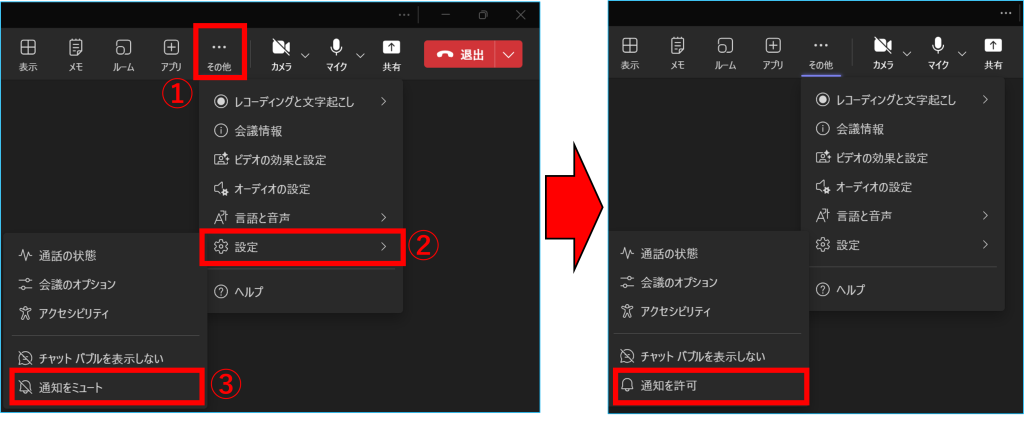
【注意事項】
会議・通話中に手動でミュートにし、一旦中抜けし同じ会議に戻った場合、
ミュートは解除されます。
再度ミュートしたい場合は、同手順を実施する必要があります。
常にミュート設定をする
1.Teams画面右上の①「・・・」から、②「設定」を選択します。
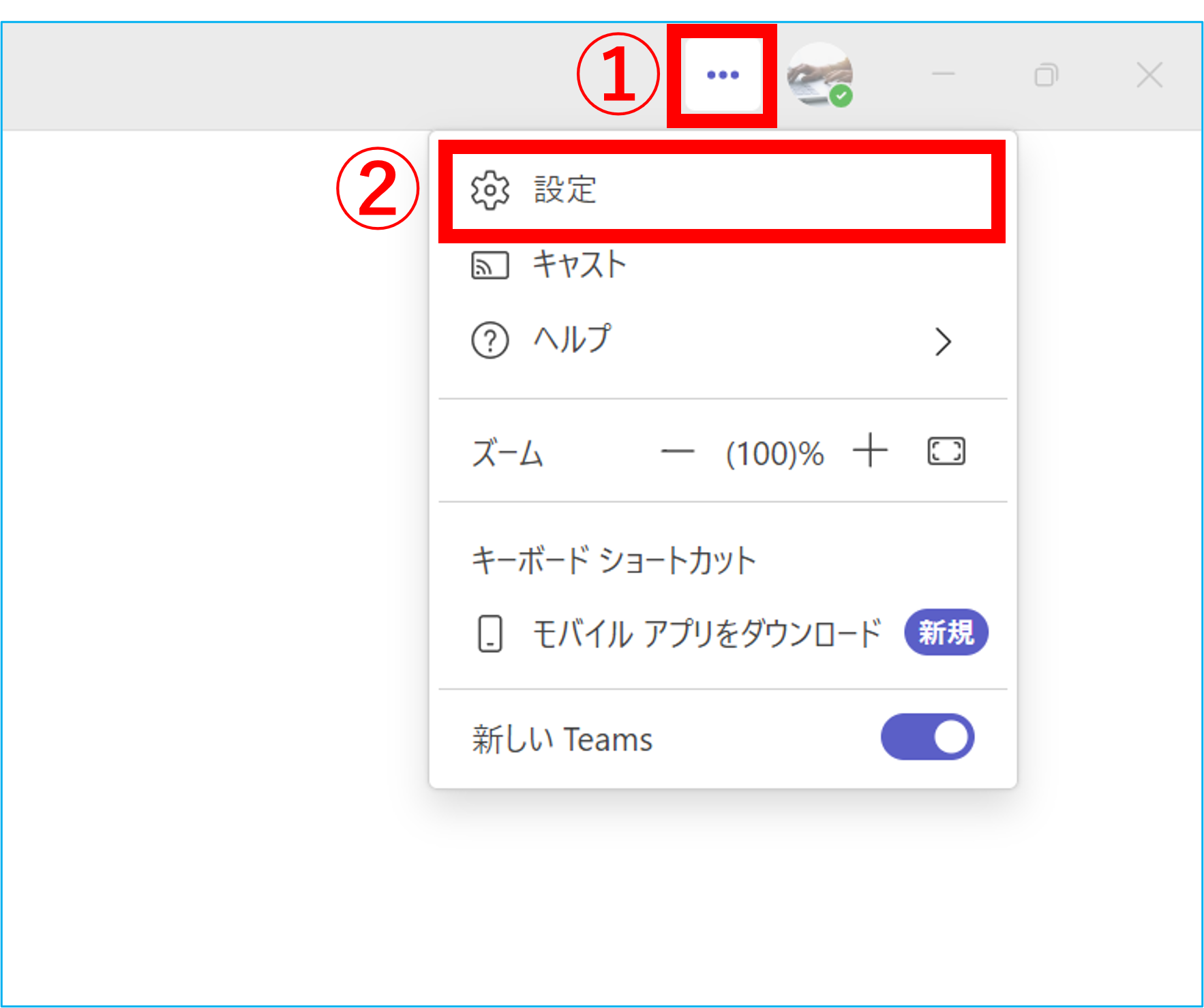
2.①「通知とアクティビティ」を選択し、②「通話中と会議中に通知を表示にする」のチェックを外し、設定は完了です。